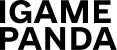Более миллиарда людей посещают Facebook каждый день, и среди них многие могут стать вашими клиентами, покупателями или подписчиками. Это отличный повод использовать рекламу в Facebook для выгоды вашего бизнеса.
Эта социальная сеть открывает перед маркетологами широкие возможности. Однако для некоторых она может показаться сложной и неоднозначной. На деле, запустить свою первую рекламную кампанию в Facebook можно, следуя простому и понятному текстовому руководству.
Как настроить рекламу в Facebook
Давайте сразу перейдем к основам. В Facebook существуют два основных инструмента для управления рекламой: Ads Manager и Business Manager, каждый из которых имеет свой набор функций и возможностей. Для большинства новичков оптимальным выбором является Ads Manager, так как он удовлетворяет базовые потребности и позволяет настроить эффективную рекламную кампанию.
Ads Manager будет удобен, если:
- Вам нужно время от времени запускать рекламные кампании;
- Вы новичок в настройке рекламы.
Business Manager лучше подойдет в следующих случаях:
- Вам нужно организовать координированную работу между сотрудниками;
- Необходимо использовать различные источники оплаты;
- Вам важно собирать данные с нескольких пикселей;
- Вы хотите одновременно продвигать кампании разных клиентов.
Создание рекламы в Фейсбуке через Ads Manager
Facebook Ads Manager — это основной инструмент для работы с рекламой на Facebook. Его интерфейс интуитивно понятен, и он предлагает простую настройку и запуск рекламных кампаний. Для лучшего понимания процесса создания рекламной кампании в Facebook предлагается подробная инструкция.
Для начала работы с Facebook Ads Manager, вам нужно зайти на сайт Facebook. Нажмите на кнопку «Меню» в правом верхнем углу экрана, пролистайте вниз и выберите пункт Ads Manager.
После этого вы будете перенаправлены в рекламный кабинет, где можно управлять кампаниями, наборами рекламы и отдельными объявлениями. Если вы ранее не запускали рекламные кампании (РК), вам предстоит начать с пустой страницы. Выберите вкладку «Кампании» и кликните на «Создать объявление».
Далее откроется окно, где вам предстоит выбрать цель вашей рекламной кампании. Вы можете выбрать из шести вариантов:
- Узнаваемость.
- Трафик.
- Взаимодействие.
- Лиды.
- Продвижение приложения.
- Продажи.
При наведении курсора на каждую из этих целей, вы получите более подробное описание и поймете, какая из них наилучшим образом соответствует вашим потребностям. Рекомендуется внимательно изучить эти описания, чтобы сделать обоснованный выбор.
На той же странице у вас также будет возможность задать название для вашей кампании, добавить набор рекламы и настроить рекламные материалы. Эти шаги не являются обязательными, но могут быть полезными для организации и оптимизации вашей рекламной стратегии.
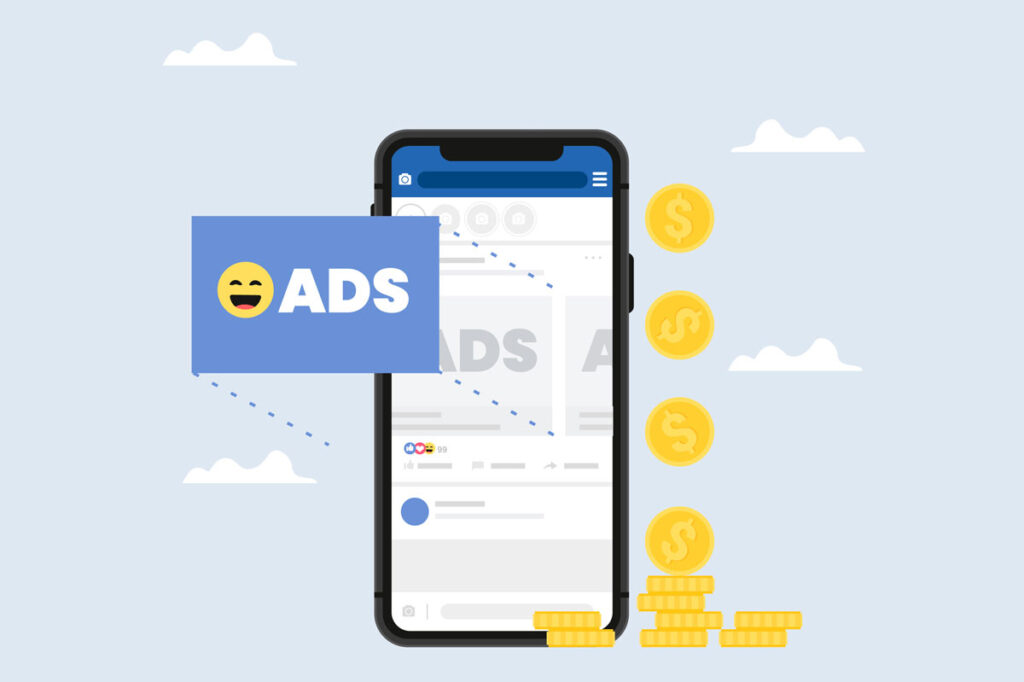
Выбор целей кампании
Выбор цели кампании является ключевым моментом в рекламе на Facebook, так как она должна соответствовать общим стратегическим задачам вашего бизнеса. В Facebook представлены несколько основных групп целей для рекламных кампаний:
- Узнаваемость — цель заключается в распространении информации о вашем продукте среди широкой аудитории и повышении узнаваемости вашего бренда.
- Лиды — эта цель фокусируется на получении конкретных действий от пользователей, таких как переход на сайт, просмотр видеоролика и т.д.
- Конверсия — основная задача здесь — стимулирование продаж и преобразование посетителей в покупателей.
После выбора цели дайте название вашей рекламной кампании и нажмите синюю кнопку «Настроить рекламный аккаунт». В этом разделе вам предстоит указать страну, валюту и часовой пояс вашего аккаунта, а затем кликнуть на «Продолжить», чтобы перейти к следующим шагам настройки рекламной кампании.
После определения цели вашей кампании, кликните на кнопку «Далее». Это перенаправит вас на страницу, где доступны дополнительные параметры настройки:
- Название кампании: Задайте уникальное название, которое поможет вам легко идентифицировать кампанию в будущем.
- Категории рекламы: Выберите категорию, которая соответствует содержанию вашей рекламы. Это может быть кредит, работа, жилье, социальные вопросы или другие категории.
- A/B-тестирование: Эта опция позволяет сравнивать различные версии вашей рекламы, чтобы увидеть, какая из них работает лучше.
- Бюджет кампании Advantage: Задайте бюджет для вашей кампании. Facebook будет автоматически оптимизировать распределение вашего бюджета для достижения наилучших результатов.
На этом же этапе вы можете изменить выбранную ранее цель, если обнаружите ошибку.
После завершения всех настроек, нажмите «Далее». Это перенесет вас на страницу, где вы сможете выбрать бюджет, установить график показов рекламы, определить целевую аудиторию и выбрать площадки для размещения вашей рекламы.
Настройка целевой аудитории
Настройка целевой аудитории является ключевым фактором, определяющим успех вашей рекламной кампании в Facebook. Важно точно определить и настроить аудиторию, чтобы ваши объявления показывались правильным пользователям.
Вы можете настроить следующие основные параметры аудитории:
- Местоположение: Выберите географические области, где должны отображаться ваши объявления.
- Возраст: Укажите возрастной диапазон аудитории, которую вы хотите охватить.
- Пол: Определите, какому полу будет интересна ваша реклама.
- Языки: Выберите языки, на которых говорит ваша целевая аудитория.
- Детальный таргетинг: Уточните аудиторию с помощью дополнительных параметров, таких как интересы, поведение и демографические данные.
Facebook также предлагает возможность охватывать пользователей, которые не входят в ваш детальный таргетинг, если это может способствовать увеличению эффективности кампании. Для этого просто активируйте соответствующую опцию.
Настроенную целевую аудиторию можно сохранить для использования в будущих кампаниях, что удобно для повторного использования эффективных настроек.

Выбор мест размещения объявлений
При настройке рекламы на Facebook вы также имеете возможность выбирать места размещения (плейсменты) ваших объявлений. Вам предлагается два основных варианта:
- Места размещения Advantage+: Этот вариант позволяет системе автоматически распределять ваш рекламный бюджет и использовать различные плейсменты для максимального охвата аудитории.
- Ручные плейсменты: Этот вариант дает вам полный контроль над тем, где будет показываться ваша реклама. Вы можете самостоятельно выбрать платформы, устройства и конкретные плейсменты, такие как ленты новостей, истории, In-Stream, поиск и другие.
Facebook обычно рекомендует использовать опцию Advantage+ для автоматического размещения рекламы, особенно на начальном этапе. Это может быть эффективным решением, поскольку позволяет охватить максимально широкую аудиторию. Однако с течением времени и приобретением опыта может быть полезно перейти к ручному настройке плейсментов для большей точности и эффективности, учитывая, что алгоритмы Facebook могут не всегда работать идеально.
Выбор объявлений
На следующем этапе настройки рекламной кампании в Facebook Ads Manager вы перейдете к созданию и настройке самих рекламных объявлений. На этой странице вы можете либо создать новое объявление, либо выбрать уже существующее для повторного использования.
Сначала вам нужно определиться с форматом рекламы. Вам доступны несколько вариантов:
- Одно изображение или видео: Это простой и часто используемый формат, который включает одно изображение или видео.
- Реклама формата «Карусель»: Этот формат позволяет использовать несколько изображений или видео в одном объявлении.
- Коллекция: Формат, объединяющий несколько изображений или видео, предоставляя пользователям более богатый опыт просмотра.
После выбора формата прокрутите страницу вниз для перехода к созданию объявления.
Создание Объявлений и Запуск Кампании
Давайте рассмотрим создание объявления на примере популярного формата – одного изображения с подписью.
- Нажмите на «Добавить медиафайл» и затем «Добавить изображение».
- Загрузите изображение, которое вы хотите использовать.
- Далее выберите подходящий формат обрезки изображения в зависимости от плейсмента объявления. Важно учитывать, что соотношение сторон вашего изображения может не подходить для всех форматов плейсментов. В таком случае следуйте рекомендациям, предоставляемым Ads Manager, чтобы обеспечить оптимальное отображение вашего объявления.
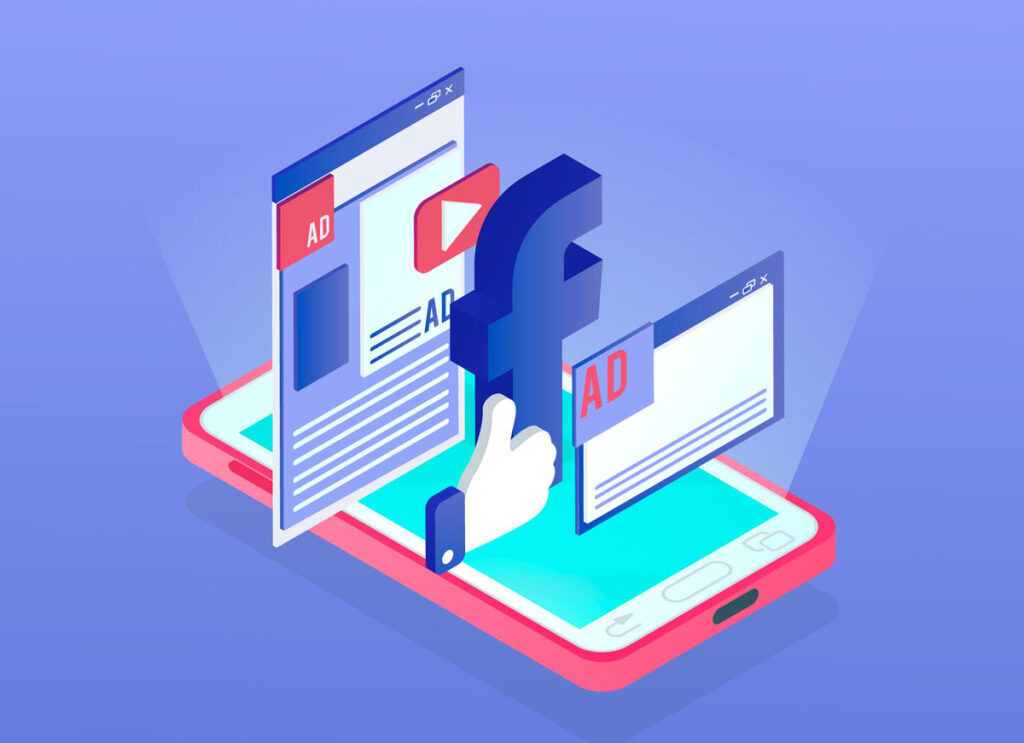
Настройка Фейсбук рекламы через Business Manager
Настройка рекламы в Facebook через Business Manager предполагает следующие шаги:
Регистрация в Business Manager
- Создание Аккаунта: Первым делом, перейдите на страницу Meta Business Suite и создайте аккаунт, если у вас его еще нет. Это позволит вам управлять рекламными кампаниями и страницами Facebook, предоставляя разные уровни доступа для разных участников команды. Это основное отличие от Ads Manager, где управление кампаниями осуществляется индивидуально.
Привязка Страницы
- Привязка к Странице: После регистрации в Business Manager вам нужно привязать Facebook-страницу, на которой будет запускаться реклама. Этот шаг необходим для связывания вашего рекламного кабинета с бизнес-аккаунтом в Facebook.
- Управление Уровнями Доступа: В Business Manager можно настраивать уровни доступа для разных пользователей. Администратор, создавший аккаунт, обладает наивысшим уровнем доступа. Вы также можете добавлять других участников команды и предоставлять им соответствующий доступ, включая уровень администратора.
Настройка Платежей
- Добавление Способов Оплаты: В настройках кампании Business Manager вы можете добавить различные способы оплаты, включая дебетовые и кредитные карты (VISA, MasterCard, AMEX и другие), а также использовать интернет-банкинг, если это удобнее для вашего бизнеса.
Запуск фейсбук рекламы
Теперь вы готовы настроить и активировать вашу рекламу на Facebook. Важно отметить, что все дальнейшие шаги по настройке и запуску рекламы проводятся через Ads Manager, используя тот же процесс, который мы ранее обсуждали. Для доступа к Ads Manager из Meta Business Suite, вам нужно кликнуть на меню в виде трех горизонтальных линий (сэндвич-меню) в левой части экрана и выбрать Ads Manager из списка доступных опций. Это перенаправит вас на знакомую страницу Ads Manager, где вы сможете провести детальную настройку вашей рекламной кампании.
Заключение: Какая фейсбук реклама подойдет лучше всего и для кого
Фейсбук реклама является мощным инструментом для повышения узнаваемости бренда, привлечения внимания к новым продуктам и услугам, а также для увеличения конверсии. Facebook предлагает широкие возможности для продвижения разнообразных товаров и услуг – от аксессуаров и гаджетов до автомобилей и недвижимости.
Однако важно помнить, что существуют определенные категории товаров и услуг, для которых реклама в Facebook может быть не подходящей или даже запрещенной:
- Все материалы с дискриминацией, неполиткорректными высказываниями и т.д.
- Любая незаконная деятельность, услуги или товары.
- Опасные, противозаконные или неуместные материалы.
- Продукция, связанная с алкоголем и табаком (в зависимости от страны).
- Азартные игры, казино, букмекерские конторы (в разных странах разные правила).
- Рецептурные лекарства.
- Пищевые добавки (запрещен таргетинг на несовершеннолетних).
- Продукты для похудения (только для аудитории 18+).
Мы настоятельно советуем ознакомиться с правилами рекламы в Facebook перед ее размещением, чтобы избежать ошибок и не потерять время на исправление их впоследствии, что может задержать запуск вашей кампании.